С Unc0ver Pwn20wnd был первым, кто успешно сделал джейлбрейк iPhone и iPad под управлением iOS 12 версии. Хотя изначально он не мог работать на всех устройствах, сейчас это совсем другая история. Unc0ver в настоящее время работает до iOS 12.4 для устройств на платформе A7 — A12X. Кроме того, Chimera, еще один инструмент для джейлбрейка, поддерживает аналогичный диапазон моделей и версий.
Для тех, кто незнаком, джейлбрейк означает разблокирование ограничений для iOS, чтобы получить доступ к приложениям и твикам, не разрешенным Apple. Это позволяет вам изменять интерфейс и функции вашего iPhone с помощью приложений Cydia или Sileo. И хотя список доступных настроек сократился из-за сложности взлома джейлбрейка, постоянный поток совместимых настроек продолжает сочиться и поддерживать сообщество в живых благодаря увлеченным разработчикам.
Процесс довольно прост для обоих методов, но потому что они пол-привязь, вам нужно будет снова включить тот, который вы используете, с теми же шагами ниже каждый раз, когда ваш iPhone перезагружается или выключается. Также стоит отметить, что инструмент Unc0ver устанавливает Cydia на ваш iPhone, в то время как Chimera использует более новое приложение Sileo.
Что нужно учитывать
Метод джейлбрейка Unc0ver работает для устройств iOS, работающих на процессорах от A7 до A12X, работающих под управлением iOS 11 — iOS 12.4. Для телефонов, которые варьируются от iPhone 5S до моделей iPhone XS и XR.
Тем не менее, устройства A12 и A12X поддерживаются Unc0ver лишь частично, поскольку внедрение кода по-прежнему не работает. В настоящее время Cydia Substrate поддерживает только устройства A7-A11, однако Pwn20wnd разрабатывает альтернативу на основе замены для новых устройств. Это просто еще не готово. Так что, если у вас есть устройство A12 или A12X, оно не будет похоже на полный джейлбрейк, поэтому оно может и не стоить того.
Что касается джейлбрейка Chimera, он также поддерживает устройства от A7 до A12X. Но для телефонов поддержка A12 ограничена iOS 12 до iOS 12.1.2, так что это будут iPhone XS, XS Max и XR. Все остальные модели iPhone поддерживаются от iOS 12 до iOS 12.4.
Поддерживается в UncOver:
- iPhone XR (iOS 12–12.1.2 полная | iOS 12.1.3–12.4 частичная)
- iPhone XS / Max (iOS 12–12.1.2 полная | iOS 12.1.3–12.4 частичная)
- iPhone X (iOS 12–12.1.2 полная | iOS 12.1.3–12.4 частичная)
- iPhone 8 / Plus (iOS 11–12.2 + 12.4 полный)
- iPhone 7 / Plus (iOS 11–12.2 + 12.4 полный)
- iPhone 6S / Plus (iOS 11–12.2 + 12.4 полный)
- iPhone SE (iOS 11–12.2 + 12.4 полный)
- айфон 5с (iOS 11–12.2 + 12.4 полный)
Поддерживается на химере:
- iPhone XR (iOS 12–12.1.2)
- iPhone XS / Max (iOS 12–12.1.2)
- iPhone X (iOS 12–12.1.2)
- iPhone 8 / Plus (iOS 12–12.4)
- iPhone 7 / Plus (iOS 12–12.4)
- iPhone 6S / Plus (iOS 12–12.4)
- iPhone SE (iOS 12–12.4)
- айфон 5с (iOS 12–12.4)
Вам также нужно помнить, что ни один инструмент не будет работать на моделях iPhone, если вы недавно обновили свое устройство до iOS 13 или выше. Но поскольку iOS 13 все еще находится в бета-версии, вы все равно можете вернуться к последней версии iOS 12.
Шаг 1: Скачать Установите UncOver или Chimera
Есть несколько разных способов установить инструменты Unc0ver и Chimera на ваш iPhone для джейлбрейка. Первый способ идеален, однако, Apple может вызвать проблемы с ним в будущем. Второй способ лучше, за исключением того, что он требует, чтобы вы повторили процесс, если у вас нет платной учетной записи разработчика.
Способ 1: открыть TweakBox Установить в Safari
Прежде чем идти по этому пути, очень важно отметить, что Apple будет время от времени отзывать сертификаты для неавторизованных приложений и в результате не позволит вам установить Unc0ver поверх Safari. Тем не менее, если этот метод не работает для вас, обязательно прокрутите вниз до второго метода, чтобы сделать джейлбрейк вашего iPhone. Мы опубликуем обновление, как только сертификаты снова станут доступны, так что следите за обновлениями.
Откройте Safari на своем устройстве, чтобы начать игру, и отправляйтесь на next.tweakboxapp.com. Зайдя на сайт, перейдите на вкладку «Приложения», нажав на вкладку «Приложения» вверху или проведя пальцем влево. Выберите «Tweakbox App» один раз внутри. Оттуда прокрутите вниз и выберите «unc0ver Jailbreak» или «Chimera Jailbreak», чтобы открыть его страницу. В качестве альтернативы, просто используйте прямые ссылки ниже.
- Прямая ссылка: unc0ver инструмент для джейлбрейка (последняя версия)
- Прямая ссылка: инструмент для джейлбрейка Chimera (последняя версия)
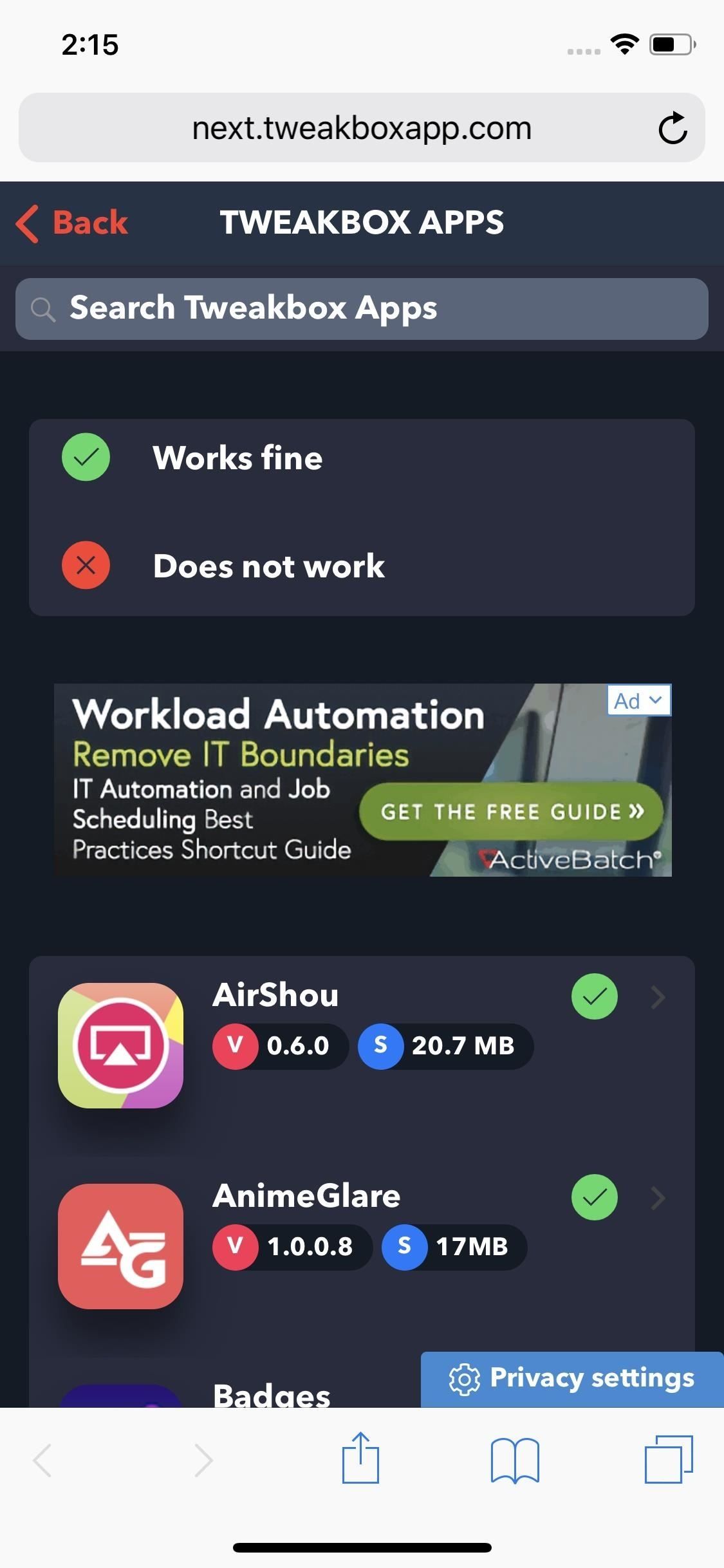
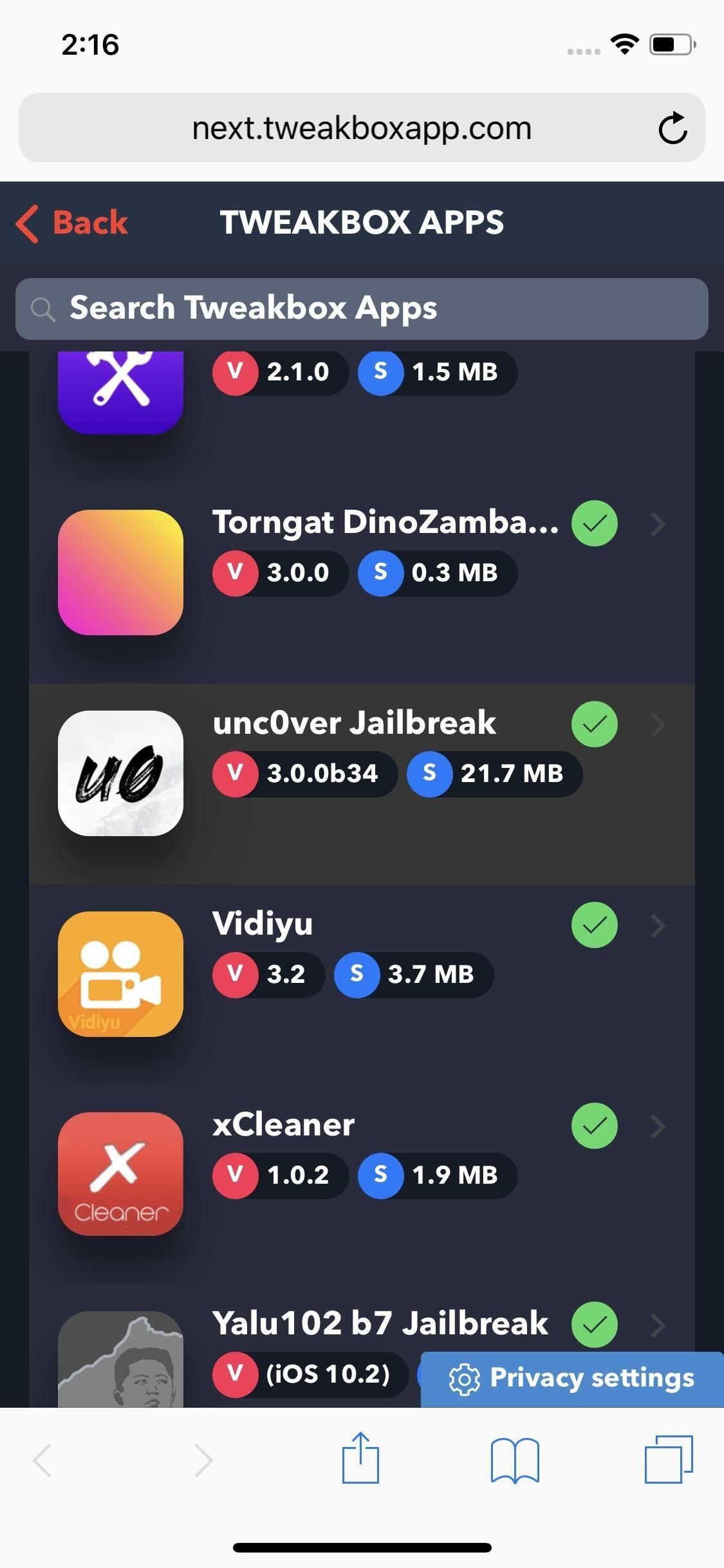
Затем нажмите красную кнопку «Установить» на странице инструмента, затем снова нажмите «Установить» в появившемся окне подтверждения. Теперь приложение будет установлено на вашем iPhone, поэтому подождите минуту или две, пока процесс не завершится. Выйдите из Safari и перейдите к следующему шагу, как только на домашнем экране вашего iPhone появится значок Unc0ver или Chimera. Не открывайте приложение еще!
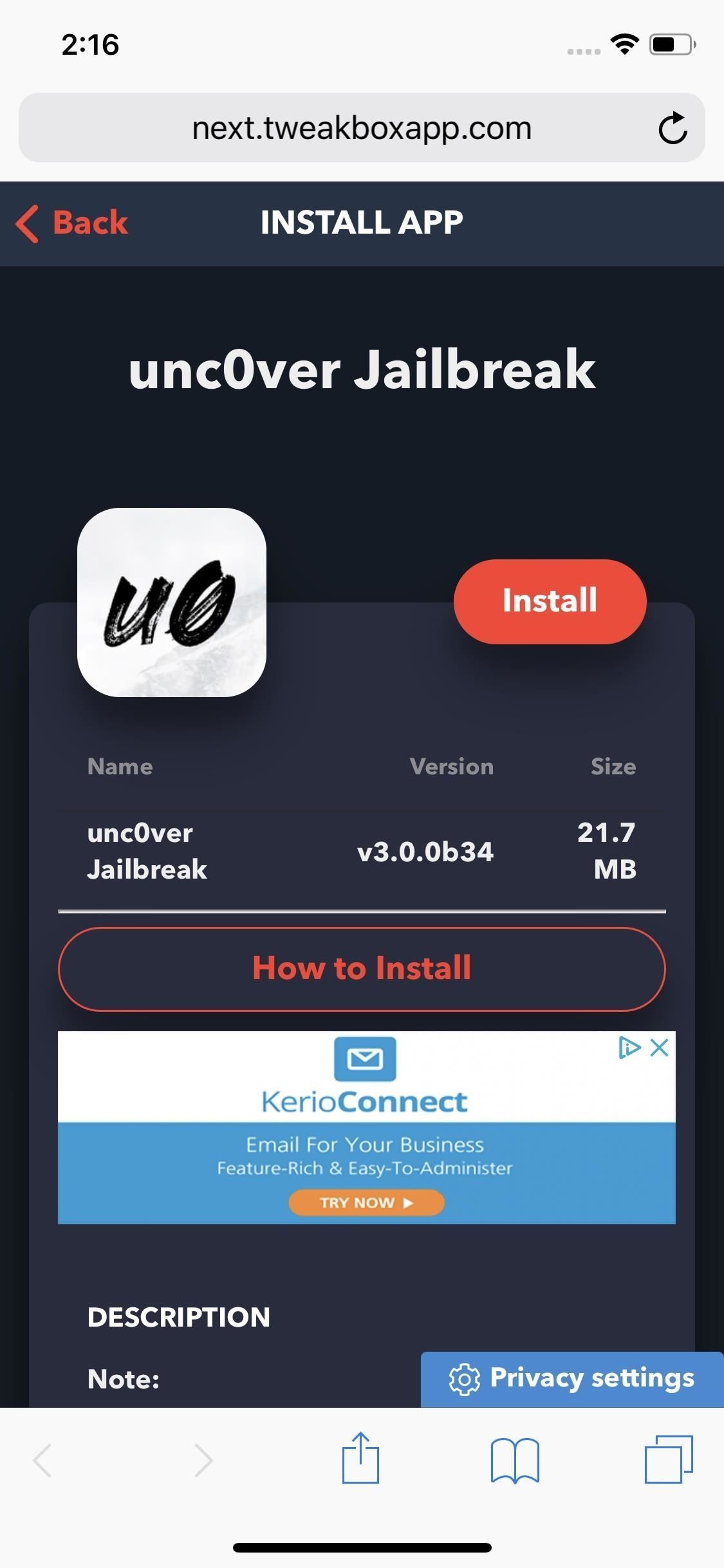


Способ 2: установка с использованием Cydia Impactor
Вы можете установить Unc0ver или Chimera, используя Cydia Impactor, чтобы загрузить любой инструмент на свой iPhone. Конечно, вам понадобится Mac или ПК, если вы решите пойти по этому пути, вместе с последним файлом IPA для любого из них, который вы можете загрузить на свой компьютер, нажав на ссылку ниже.
- IPA Link: инструмент для разлочки Unc0ver (версия 3.5.5)
- IPA Link: инструмент для джейлбрейка Chimera (v 1.3.3)
После того, как у вас есть все необходимые файлы, процесс боковой загрузки любого инструмента с помощью компьютера в основном включает в себя подключение iPhone к компьютеру Mac или ПК с помощью кабеля USB-Lightning или кабеля USB-C-Lightning, открытие Cydia Impactor и перетаскивание IPA. файл для Unc0ver прямо в него. При появлении запроса введите свой Apple ID и дождитесь завершения процесса. Обязательно ознакомьтесь с нашим руководством по ссылке ниже, если вам нужно более подробное руководство по этой теме.
- Полное краткое изложение: установить модед Неофициальные приложения с Cydia Impactor
Если вы выбрали этот метод, имейте в виду, что из-за ограничений Apple на бесплатные учетные записи вам придется загружать IPA для Unc0ver или Chimera каждые семь дней, если вы используете обычный Apple ID. Если у вас есть законный Apple Developer ID, с другой стороны, вы будете переустанавливать его только раз в год.
В конечном счете, нет смысла платить Apple $ 100 за привилегии разработчика, учитывая, что боковая загрузка является относительно быстрой и простой. Кроме того, недельный лимит вашего сертификата никак не влияет на джейлбрейк вашего iPhone — при условии, что он включен.
Однако, если он по какой-либо причине завершает работу и прошло больше недели, вам нужно снова перетащить файл IPA в Cydia Impactor и перейти оттуда. В любом случае, перейдите ко второму шагу, как только вы успешно загрузили Unc0ver или Chimera в свой iPhone.
Шаг 2: Доверьтесь своему профилю
Вам по-прежнему нужно будет довериться себе как разработчику, прежде чем вы сможете открыть свой инструмент для джейлбрейка — независимо от того, какой метод использовался на первом этапе. Так что пока не открывайте приложение и следуйте нижеприведенному меню, чтобы войти в «Управление устройствами».
Настройки -> Общие -> Управление устройствомЗайдя на страницу управления устройством, нажмите «Lebo International Investment Development», если вы установили Unc0ver через Safari, или нажмите учетные данные Apple, которые вы ввели, если вы загрузили Unc0ver или Chimera с помощью Cydia Impactor. Далее «Доверяй» либо одному на следующей странице. Теперь нажмите «Доверие» в последний раз в появившемся окне, которое должно завершиться, затем выйдите из настроек и перейдите к последним шагам.

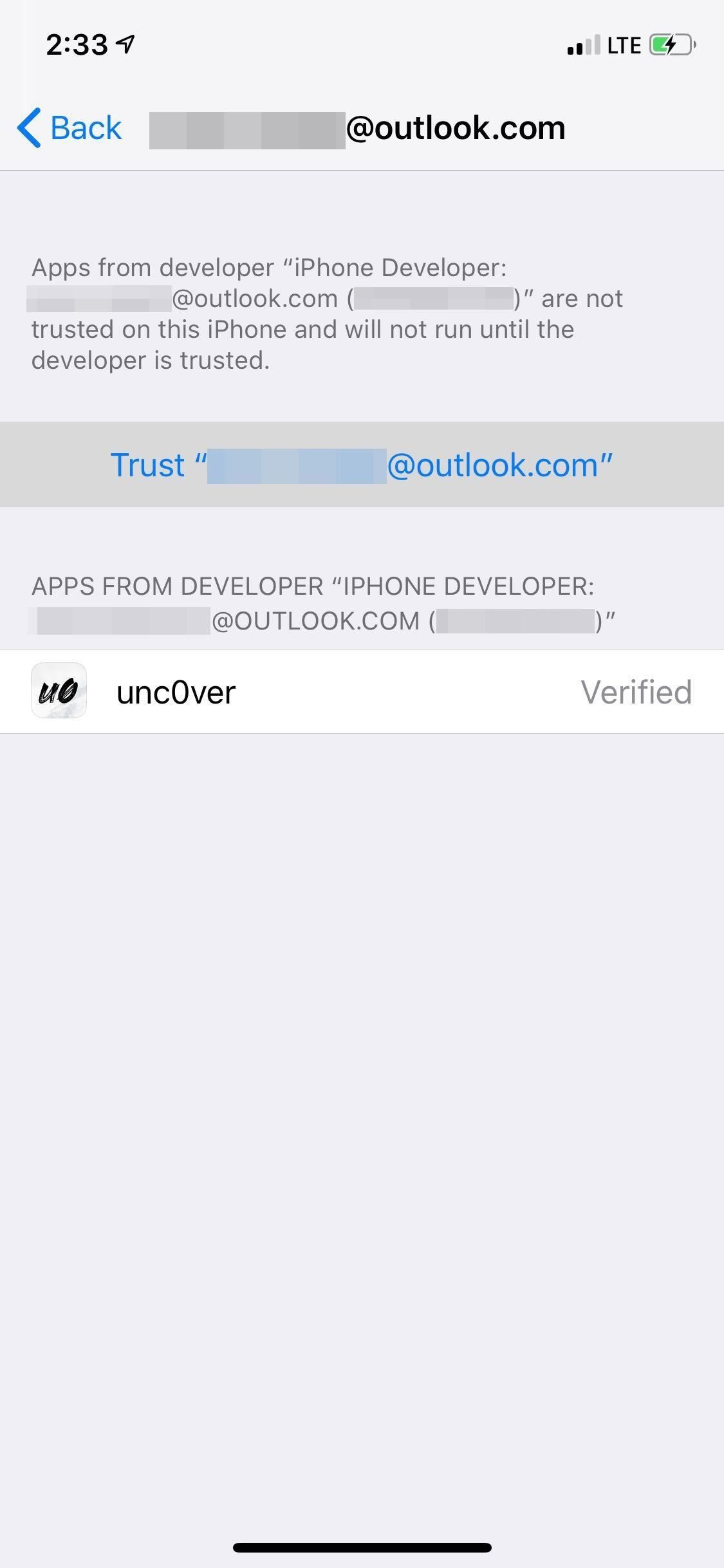

Шаг 3: Удалить обновление iOS из хранилища (если необходимо)
Прежде чем сделать джейлбрейк iPhone, вам все равно нужно избавиться от обновлений программного обеспечения iOS, которые вы, возможно, сохранили в памяти телефона. В противном случае выполнение джейлбрейка приведет к фатальной ошибке и сбою. Тем не менее, мы рекомендуем играть безопасно, чтобы процесс проходил максимально гладко.
Настройки -> Общие ->
iPhone Storage -> iOS 12.x.xОткройте меню «iPhone Storage», чтобы проверить сохраненные обновления iOS. Прокрутите вниз и нажмите «iOS 12.x.x.» Оттуда нажмите «Удалить обновление» и подтвердите его удаление в появившейся подсказке.

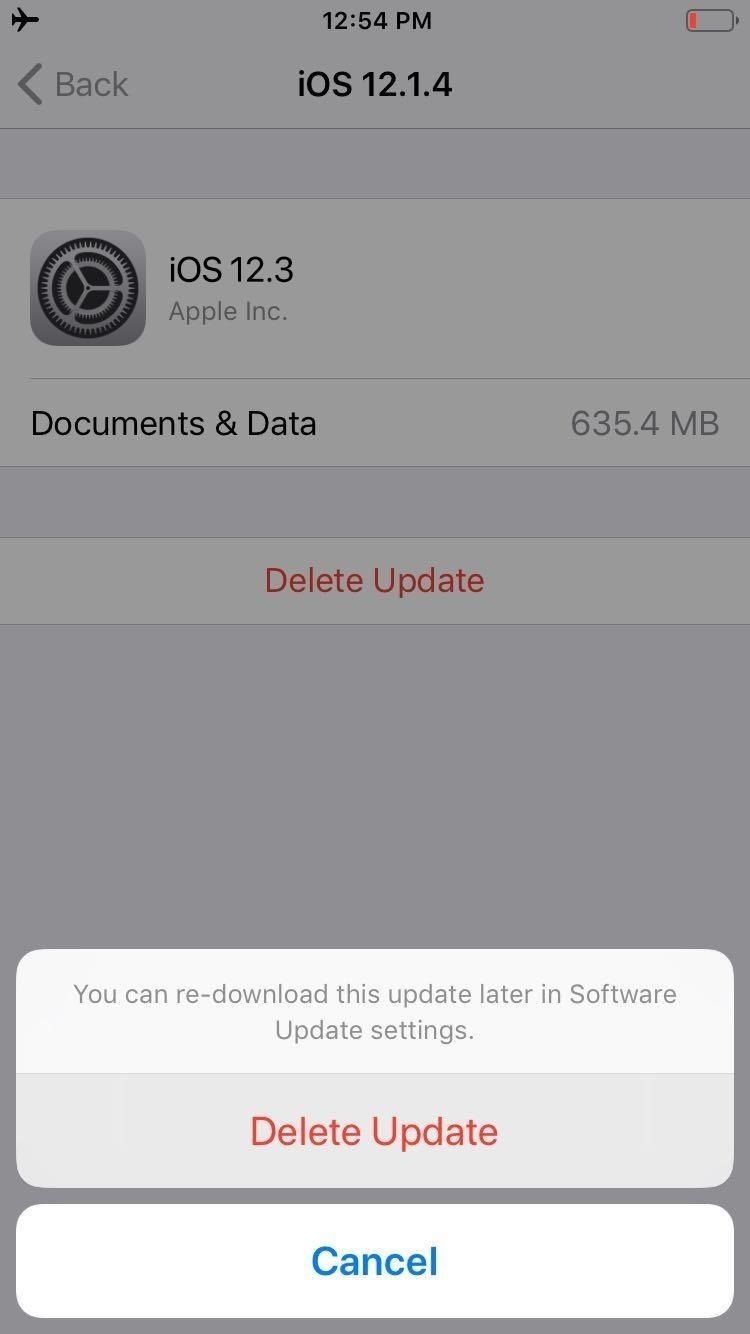
Шаг 4: Откройте либо UncOver или Chimera Выполнить побег из тюрьмы
Теперь вы можете начинать с джейлбрейка вашего iPhone, поэтому отключите все интернет-соединения и включите авиарежим, затем откройте приложение Unc0ver или Chimera и нажмите кнопку «Джейлбрейк». Обратите внимание, что процесс выполняется поэтапно, поэтому вам нужно будет повторно открыть любое приложение после перезагрузки iPhone и повторить процесс как минимум три раза, чтобы джейлбрейк успешно включился. Вы увидите несколько всплывающих окон «Уведомление». Первые пару раз вам нужно будет нажать «ОК».
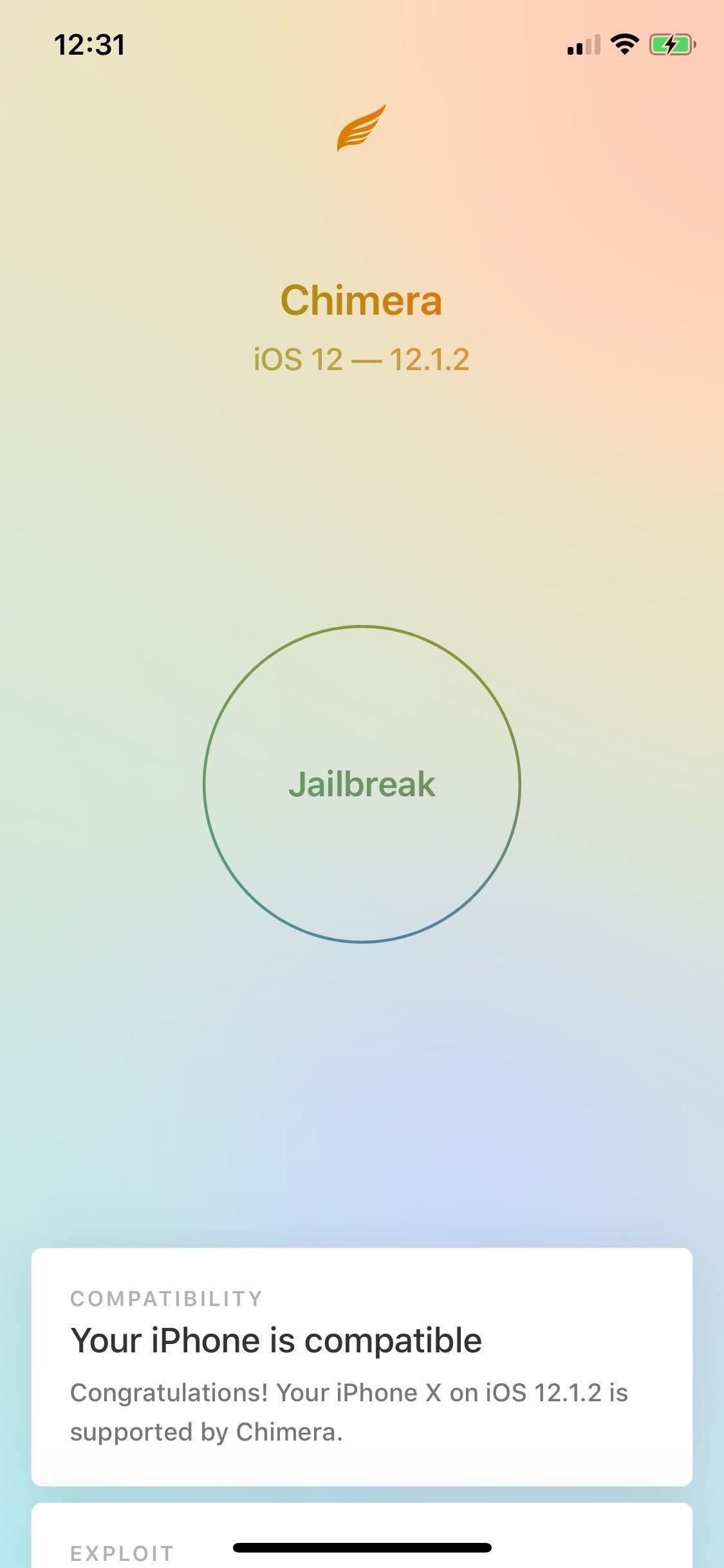
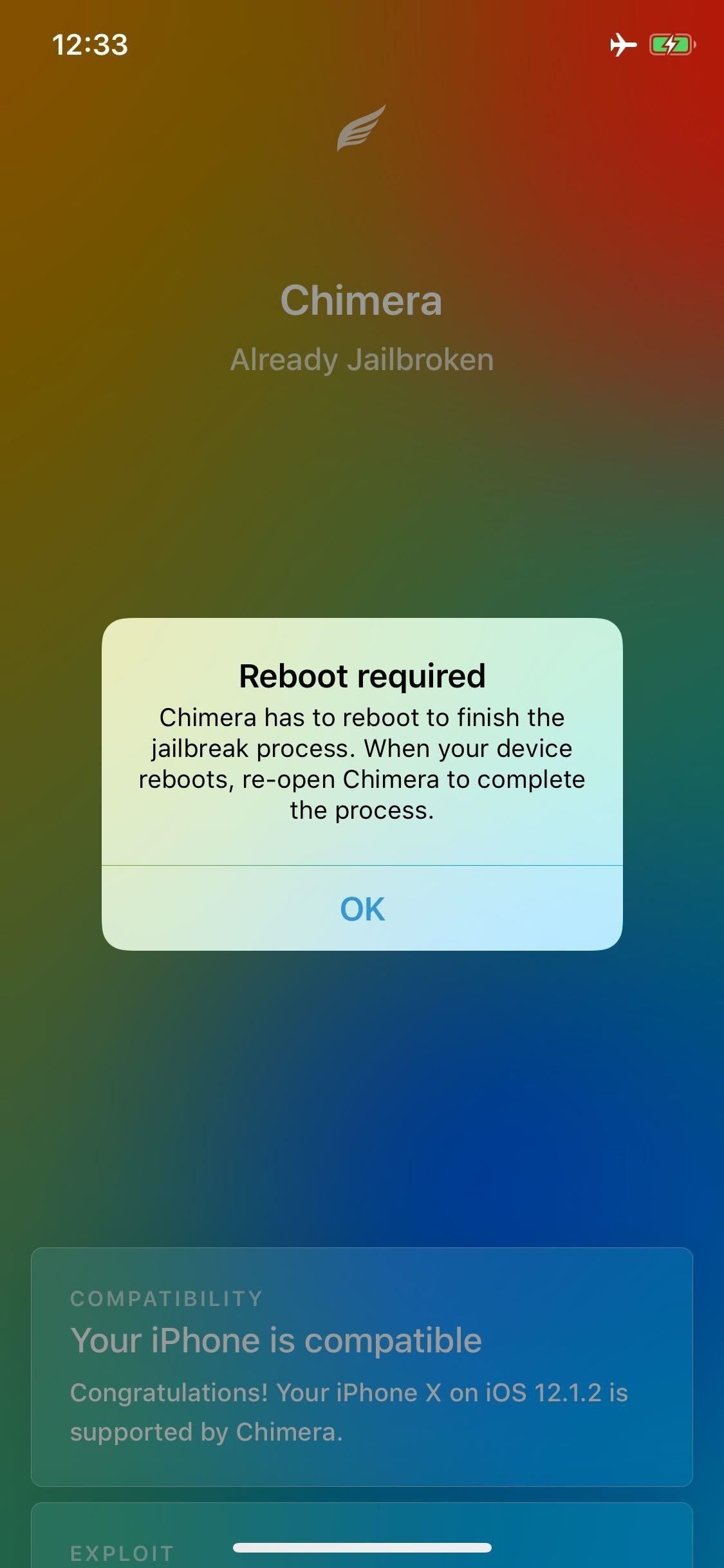
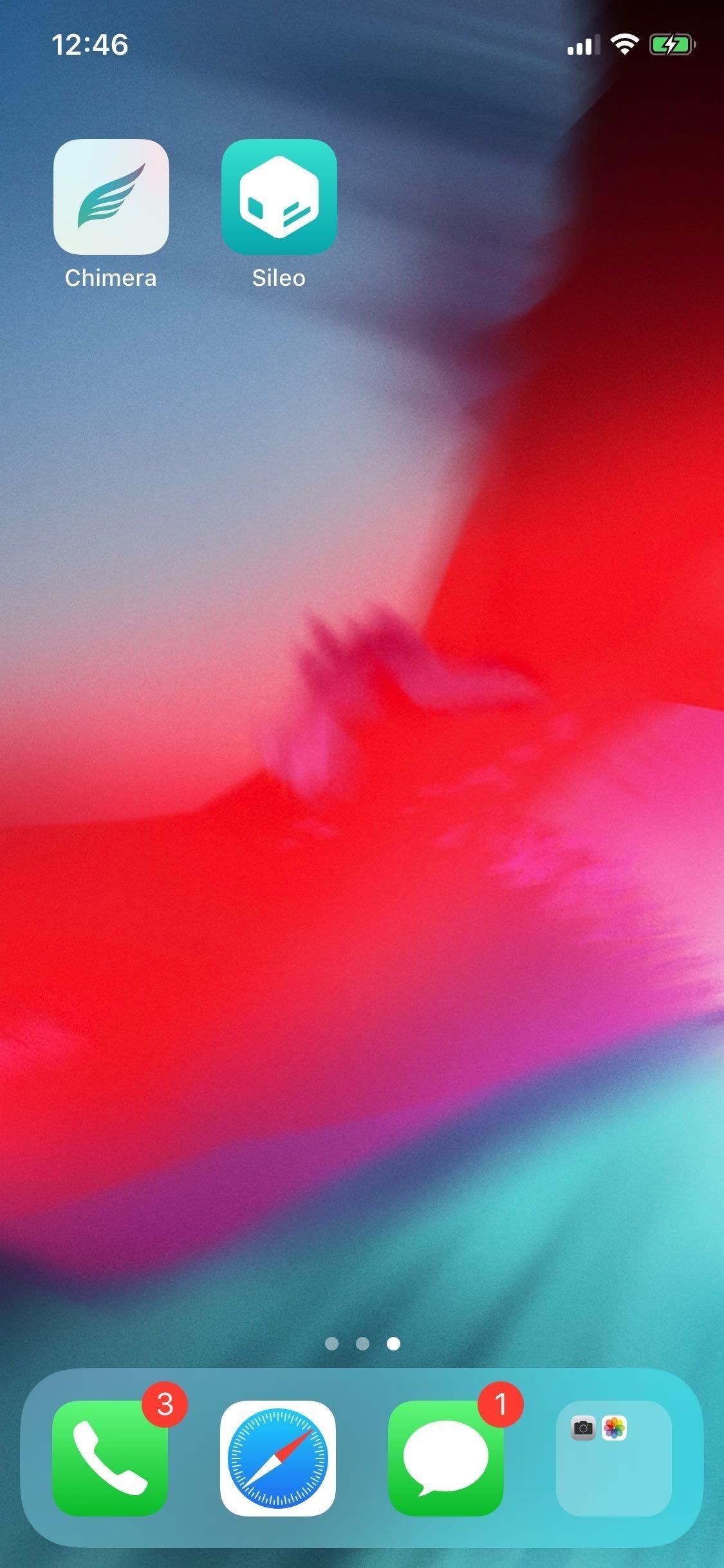
Джейлбрейк iPhone XS с использованием Chimera.
После того, как ваше устройство было успешно взломано, на короткое время вспыхнет супер-быстрое полноэкранное уведомление «Jailbreak Completed», чтобы уведомить вас (Unc0ver) или просто восстановить сразу (Chimera). После загрузки на главном экране появится значок Cydia (Unc0ver) или Sileo (Chimera). Теперь вам доступен способ открыть любое приложение и начать установку различных (доступных) настроек, чтобы настроить свой iPhone и по-настоящему сделать его своим. Вы даже можете установить Sileo из Cydia, если вы предпочитаете использовать его поверх Cydia.
Важные заметки
Хотя мы уже упоминали об этом выше, мы должны подчеркнуть, что оба метода джейлбрейка практически не связаны, что означает, что вам придется повторно включать джейлбрейк, как показано в шаге 4, каждый раз, когда ваш iPhone выключается — умышленно или нет. При этом вам не нужно беспокоиться о повторной активации настроек и модов, которые вы установили, поскольку они автоматически сработают, как только ваш джейлбрейк вернется.
Также обратите внимание, что процесс может немного отличаться в зависимости от устройства, с точки зрения того, сколько раз вы будете повторять процесс, чтобы джейлбрейк кусался. Например, во время тестирования Unc0ver на iPhone 8 на iOS 12 мы обнаружили, что джейлбрейк наконец-то установлен после более чем 15 попыток с несколькими перезагрузками. Но на iPhone X с iOS 12.1.2 для Unc0ver и Chimera потребовалось всего три раза. Так что будьте готовы попробовать и попробовать еще раз, если ваш iPhone не удается сделать джейлбрейк первые несколько попыток.
Наконец, важно отметить, что, хотя вы можете установить и использовать Chimera для переопределения существующего джейлбрейка на основе Unc0ver, это эффективно отключит Cydia и, соответственно, все настройки, которые вы установили с помощью этого приложения. Это означает, что вам нужно будет переустановить ваши настройки снова с помощью Sileo.
Мы хотели бы получить ваши отзывы об этом методе джейлбрейка, поэтому не стесняйтесь оставлять комментарии ниже, чтобы сообщить нам, насколько плавным (или грубым) был процесс в целом для вашего конкретного iPhone. Кроме того, не забудьте упомянуть любые проблемы, с которыми вы могли столкнуться, а также прошивку iOS, на которой вы сейчас находитесь.
Оцените статью!
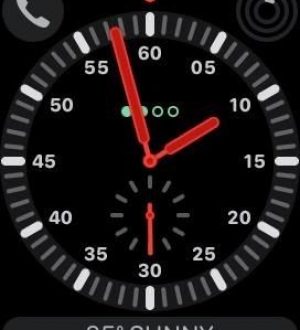
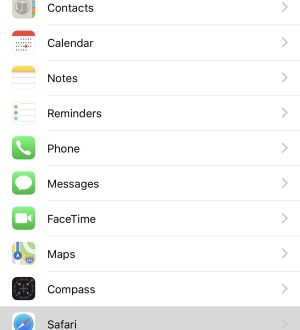

Отправляя сообщение, Вы разрешаете сбор и обработку персональных данных. Политика конфиденциальности.